Dein Liebling lächelt dich bei jedem Blick auf die Uhr an. Das verschönert deinen Tag und macht deine Smartwatch unverwechselbar. Das Watchface vieler Garmin-Uhren kannst du ganz individuell designen und an deine Wünsche anpassen. In wenigen Sekunden wählst du den Hintergrund, wechselst zwischen digitaler und analoger Zeitanzeige und bestimmst, welche Daten dir deine Garmin-Uhr anzeigt.
Das ist dir zu kompliziert? Im Connect IQ Store findest du Apps für Garmin-Uhren und eine breite Auswahl fertiger Watchfaces für jeden Geschmack – abstrakt, praktisch, für jeden Geschmack und Anlass. Die App gibt es für iOS und für Android.
Wie du dein Watchface selbst gestaltest und dir ein individuelles Displaydesign holst, zeigen wir dir Schritt für Schritt.
Bringe ein Watchface auf deine Uhr
Such dir ein Watchface aus
Wenn du die App Connect IQ auf deinem Handy öffnest, erhältst du einen Überblick über alle verfügbaren Watchfaces. Sie sind nach digitalen, analogen und witzigen Displaydesigns geordnet. Die Watchfaces unterscheiden sich in Anzeige, Aufbau und Funktion. Es gibt klassische Ziffernblätter ohne viele Zusatzdaten, alltagsorientierte mit Stressanzeige und Schrittanzahl sowie Designs, die spezielle Sportarten fokussieren.
Wenn du eines auswählst, erhältst du genaue Angaben zu Funktionen und einen Überblick über kompatible Geräte. Hier solltest du dich zunächst ein wenig einlesen.
Nutze die Suchfunktion und übertrage das Watchface auf deine Uhr
Tipp: Suchst du ein Displaydesign zu einem bestimmten Thema? Dann kannst du die Suchfunktion nutzen, die du auf der Startseite am unteren Bildschirmrand erreichst. Gibst du zum Beispiel „Fox“ ein, findest du ein Design mit einem Fuchs.
Hast du dich für ein Watchface entschieden, tippe auf „installieren“. Ist deine Garmin-Uhr mit deinem Telefon verbunden, lädt es das Displaydesign direkt auf deine Smartwatch.
Entwirf dein eigenes Watchface
Willst du dein eigenes Foto auf deinem Watchface sehen, gehe in Connect IQ im unteren Menü auf „Face it“ und dann auf das Quadrat mit dem Plus in der Mitte. Nun kannst du die Kamera deines Handys ansteuern und ein Foto machen. Oder ein fertiges Motiv aus deiner Galerie auswählen.
In der nächsten Ansicht legst du den Bildausschnitt fest, den die Uhr anzeigen soll. Du kannst nun das Design anpassen: Wähle eine analoge oder digitale Zeitanzeige. Drehen sich die Uhrzeiger zum Beispiel direkt auf der Nase deines Lieblings, versuche es mal mit der digitalen Version. Hier kannst du die Anzeige der Zeit und die der Daten auf dem Watchface verschieben. Im weiteren Verlauf definierst du die Farbe der Anzeige und wählst das Design der Zeitanzeige aus.
Bist du zufrieden? Klick rechts oben auf „fertig“, gibt deinem Design einen Namen und speichere es ab. In der folgenden Ansicht gehst du auf „installieren“. Daraufhin wird das Watchface auf deine Uhr übertragen.
Aktiviere das Watchface auf deiner Garmin-Uhr

Wir zeigen dir am Beispiel einer Venu von Garmin, wie es funktioniert.
Drücke den unteren Funktionsknopf an der rechten Uhrenseite. Du siehst jetzt ein Menü. Wähle „Displaydesign“ aus.

Mithilfe der Touchfunktion kannst du durch die Watchfaces „wischen“, die auf deiner Uhr installiert sind. Wähle das gewünschte Design aus und aktiviere es durch Antippen. Fertig. Schon zeigt deine Uhr das ausgewählte Watchface an.
Individualisiere ein vorinstalliertes Watchface auf deiner Uhr

Schritt 1: Drücke den unteren Knopf an der rechten Uhrenseite. Wähle das Menü „Displaydesign“ aus. Swipe nach rechts bis ans Ende der Auswahl. Du siehst einen grünen Kreis mit einem Plus-Zeichen. Tippe darauf.

Schritt 2: Nun kannst du einen vorgefertigten Hintergrund auswählen. Wische dazu nach oben oder unten. Auf der Venu stehen vier vorinstallierte Motive zur Verfügung.
Achtung: Einige sind animiert. Entscheidest du dich für so ein Displaydesign, verkürzt das die Akku-Laufzeit.

Schritt 3: Swipst du nach links, kannst du nun zwischen digitaler und analoger Anzeige wählen. Bei beiden Anzeigearten stehen dir verschieden Designs zur Auswahl, die du durch Wischen nach oben und unten auswählst.
Wischst du nun weiter nach links, kannst du eine Farbe für die Anzeige wählen.

Schritt 4: Jetzt entscheidest du, welche Daten das Displaydesign anzeigen soll. Auf der Venu sind vier potenzielle Positionen verfügbar. Du entscheidest, ob du keine, eine, zwei, drei oder alle vier Plätze belegen willst. Schritte, Stresslevel, Body Battery – zur Auswahl stehen die Widgets deiner Uhr.
Im letzten Schritt „Zeitmarkierung“ kannst du wählen, ob eine Sekundenanzeige eingeblendet werden soll.
Um das Display zu aktivieren, drücke nun auf den oberen Knopf am rechten Uhrenrand. Und fertig ist dein Watchface!
Deine Garmin-Uhr zeigt dein individuelles Watchface? Teile es auf Instagram oder Facebook mit uns und anderen unter dem Hashtag #beatyesterday.
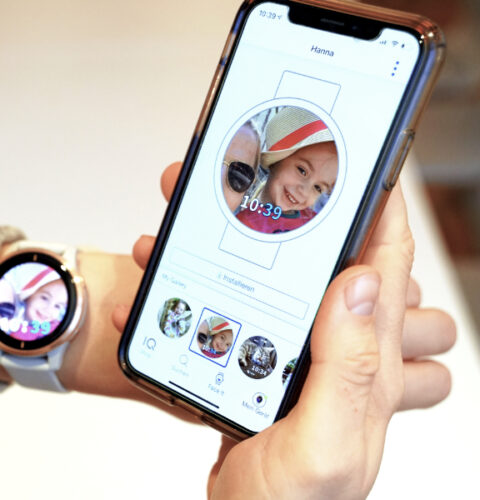

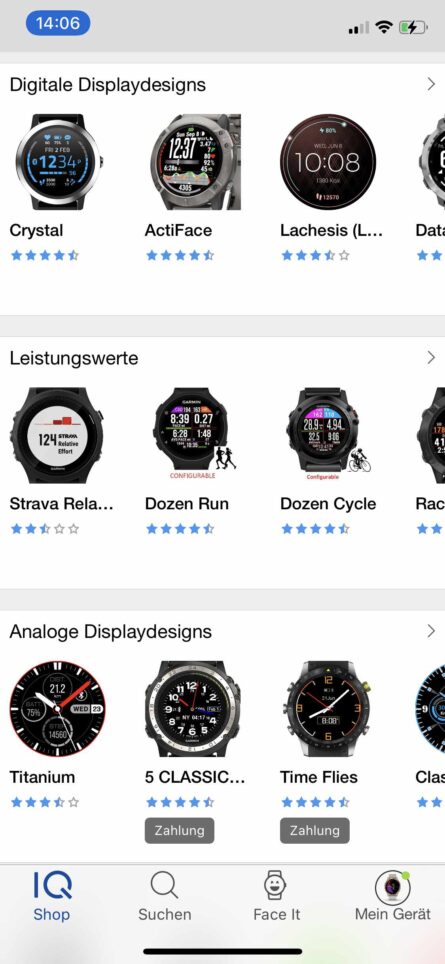
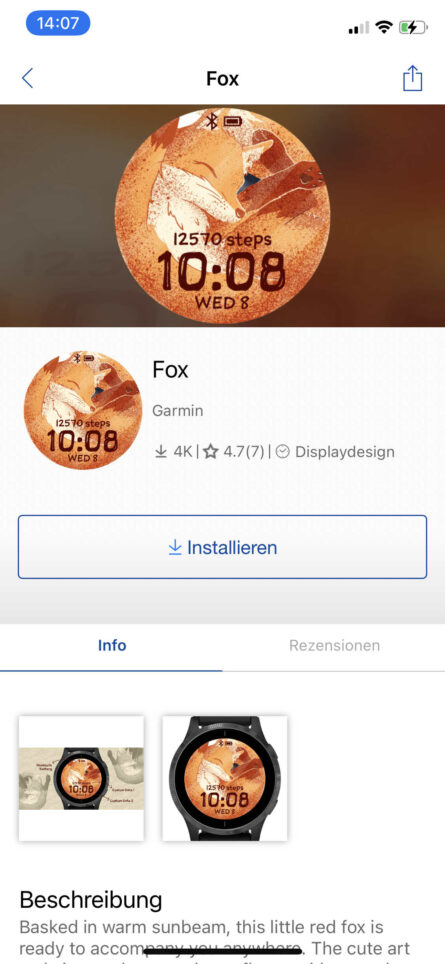
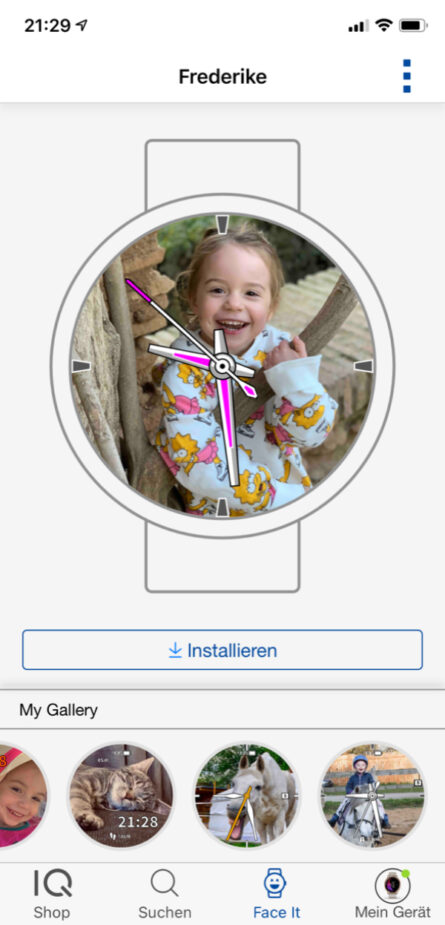
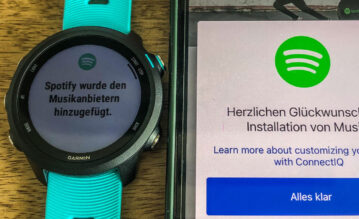








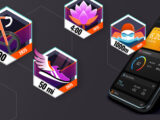





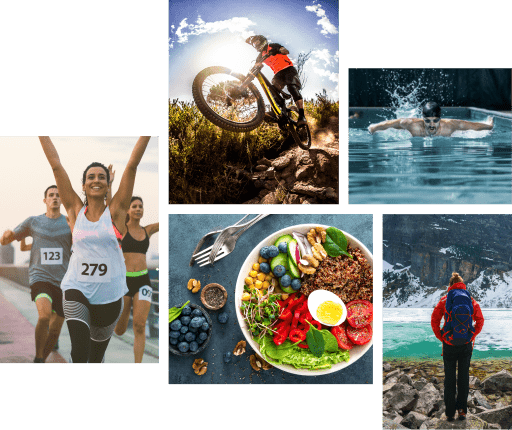
Diskutiere über diesen Artikel und schreibe den ersten Kommentar:
Jetzt mitdiskutierenDiskutiere über diesen Artikel